发布时间:2025-09-16 10:06:39 来源:转转大师 阅读量:1807
跳过文章,直接PDF压缩在线转换免费>> AI摘要
AI摘要这份文件是关于PDF文件压缩方法的指南,主要介绍了五种有效的压缩方法,旨在帮助用户解决PDF文件体积过大的问题,以便更便捷地传输和分享。
摘要由平台通过智能技术生成
PDF作为通用文档格式,常因体积过大导致传输困难。那么pdf怎么压缩的小一点呢?本文将介绍5种专业级压缩方法,助您轻松解决PDF文件过大的问题。
1、打开文件 > 选择"优化PDF"
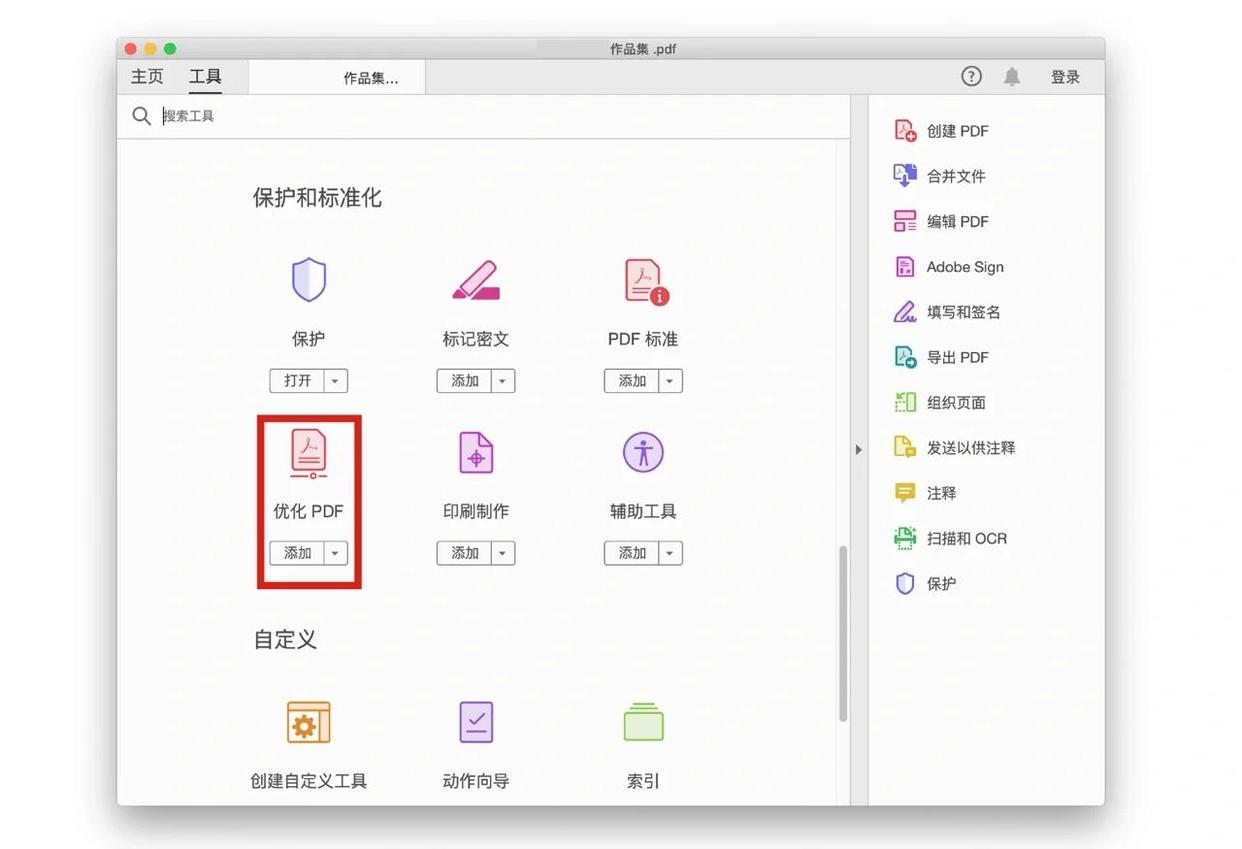
2、设置压缩选项:图片质量:中等(150dpi)移除嵌入字体、删除注释和表单
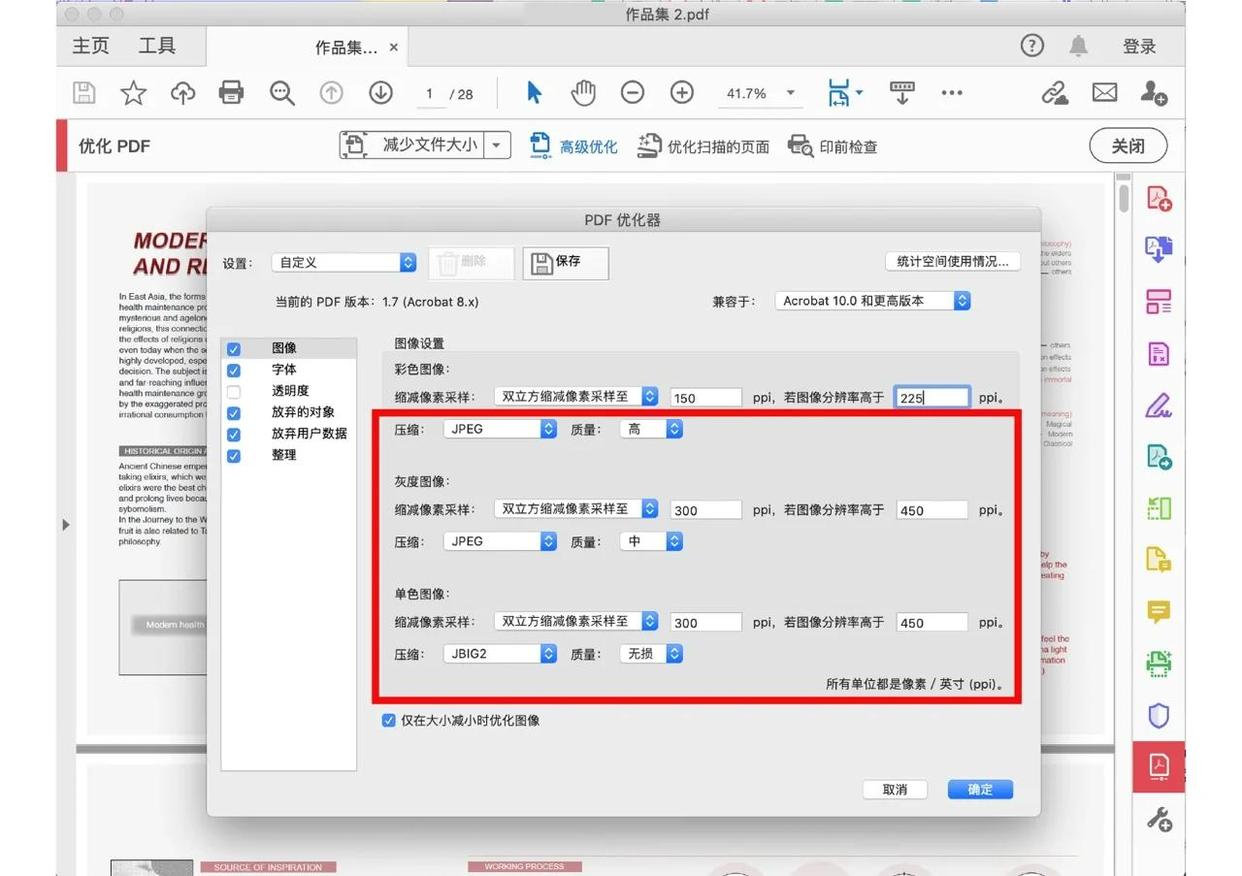
1、打开在线pdf压缩:https://pdftoword.55.la/compress-pdf/

2、上传PDF文件,需要注意的是,如果你的PDF文件设置了密码保护,那么先要解除再来压缩哦。

3、如果对压缩有要求,还可以设置一下压缩程度。

4、点击开始压缩,等待压缩结果。

5、压缩完成,我们可以看到压缩后的体积,是不是小了很多呢,点击下载文件就可以了。
1、右键PDF文件 > 发送到 > 压缩文件夹
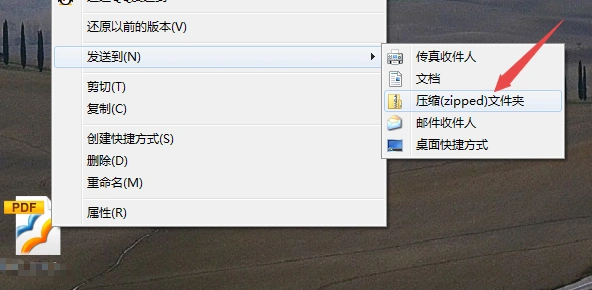
1、用预览打开PDF
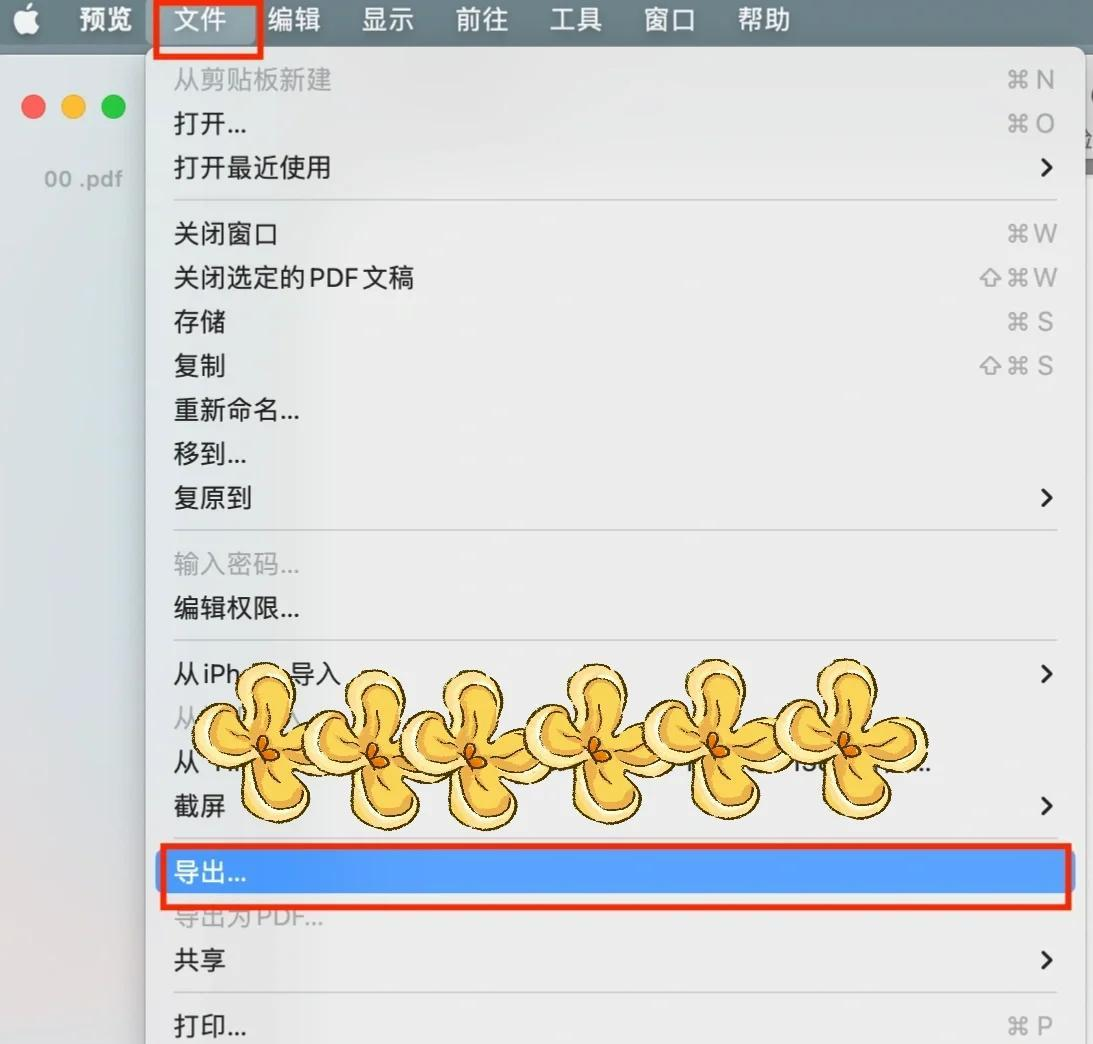
2、文件 > 导出
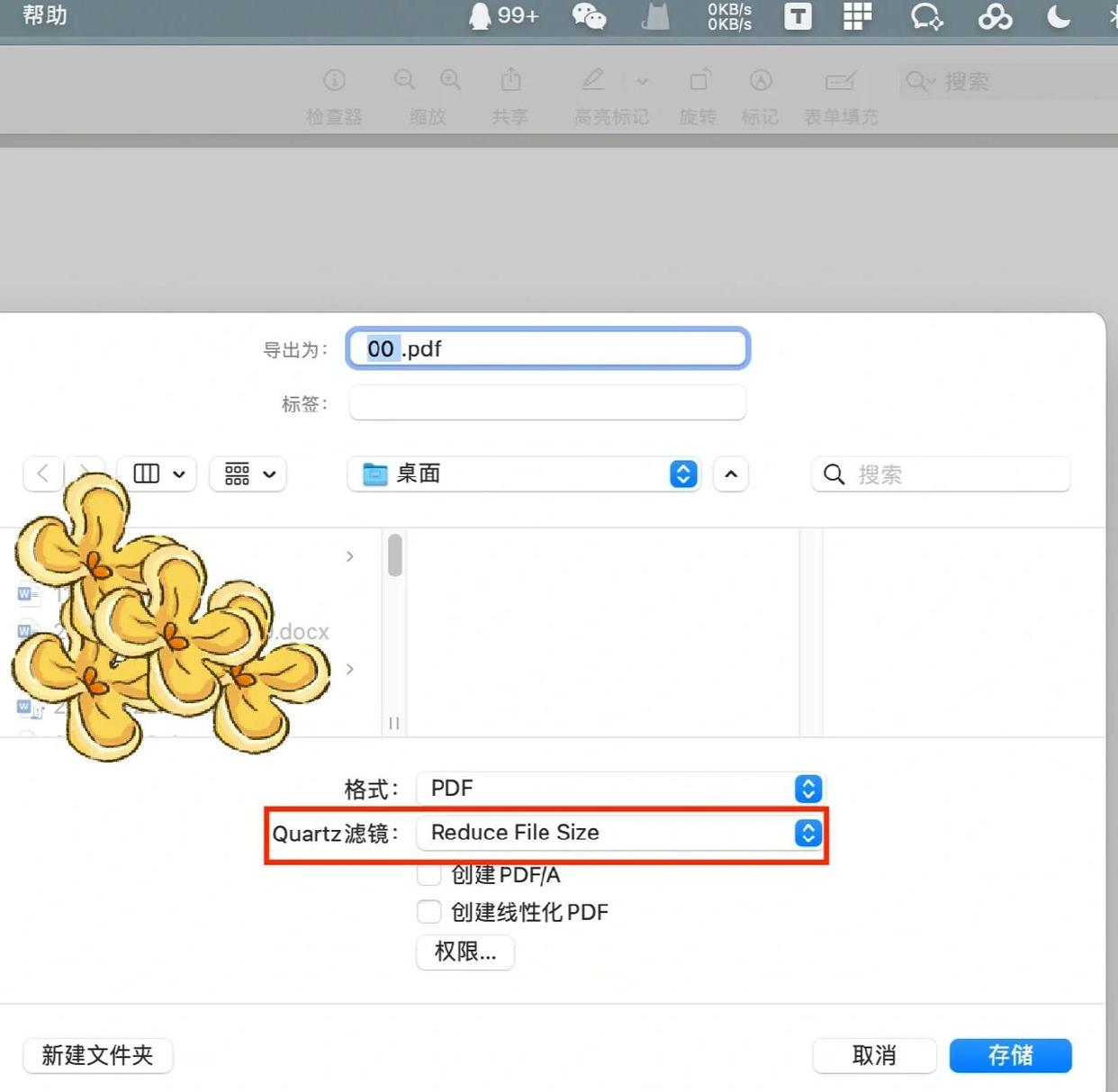

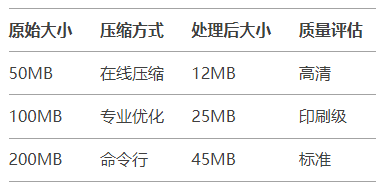
以上就是pdf怎么压缩的小一点的方法介绍了,90%的PDF文档可控制在10MB以内。建议根据具体需求选择合适方案,日常办公推荐使用在线工具+专业软件组合方案,兼顾效率与质量。
【pdf怎么压缩的小一点?5种方法让文档体积缩小80%】相关推荐文章: 返回转转大师首页>>
我们期待您的意见和建议: